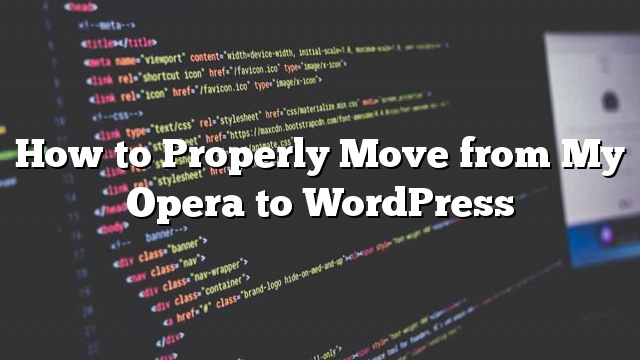Trình duyệt web Opera đã tổ chức một tính năng cộng đồng cho phép bất kỳ ai tạo blog và cộng đồng trực tuyến trên trang web My Opera. Gần đây, họ đã thông báo rằng My Opera đang tắt và tất cả người dùng được khuyên tải xuống và xuất nội dung của họ và chuyển sang các dịch vụ khác. Trong bài này, chúng tôi sẽ chỉ cho bạn cách chuyển từ My Opera sang WordPress.
Tại sao Bạn nên Chuyển sang WordPress?
chúng tôi đã giúp hàng nghìn người dùng chuyển sang WordPress từ Tumblr, Blogger, WordPres.com, và các dịch vụ khác.
Khi trang web của bạn được lưu trữ trên nhà cung cấp dịch vụ viết blog bên thứ ba, có những giới hạn nhất định về những gì bạn có thể làm với nó. Đôi khi họ thậm chí có thể quyết định tắt dịch vụ, như My Opera đã làm. Tin chúng tôi, họ không phải là người đầu tiên làm điều đó, và họ sẽ không phải là người cuối cùng.
Đây là cơ hội để bạn tự do dịch vụ viết blog của bên thứ ba và tự mình chạy một trang WordPress với sự tự do hoàn toàn.
Một trang WordPress.org tự chủ không giống như một blog WordPress.com. Chúng tôi đã chuẩn bị hướng dẫn cho người dùng về sự khác biệt giữa WordPress.com và trang Web WordPress.org tự chủ. Hãy xem xét để bạn có thể đưa ra một quyết định thông báo.
Những điều bạn cần Trước khi Bắt đầu
địa điểm
Xuất Blog và tệp Opera của tôi
Để xuất blog của bạn, bạn cần phải đăng nhập vào tài khoản Opera của tôi và nhấp vào biểu tượng cờ lê ở phía trên bên phải của màn hình và chọn Tài khoản .
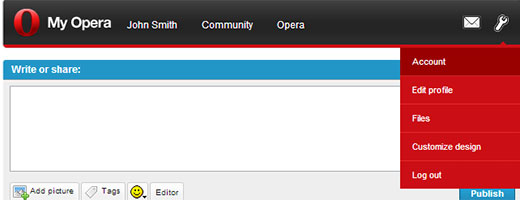
Thao tác này sẽ đưa bạn đến trang Tài khoản nơi bạn cần nhấp vào Cài đặt blog liên kết.
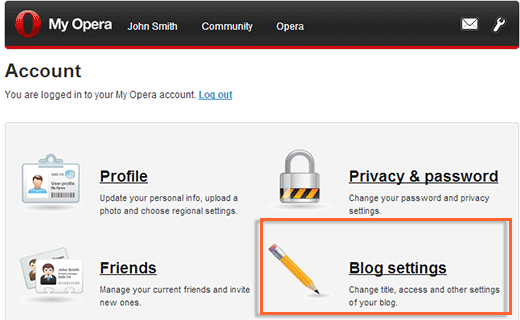
Trên trang cài đặt blog, bạn sẽ thấy một nút màu xanh lớn được dán nhãn, Xuất blog của bạn. Bạn cần phải bấm vào nút này để bắt đầu quá trình xuất khẩu.
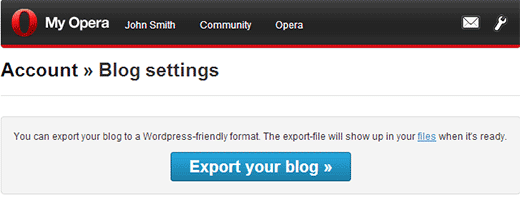
Trên màn hình kế tiếp, My Opera sẽ thông báo cho bạn rằng WordPress Export của bạn đang được xử lý. Bạn sẽ nhận được thông báo qua email khi nó đã sẵn sàng để bạn tải xuống. Bạn cần kiểm tra hộp thư đến của mình để nhận email từ My Opera. Email này sẽ có liên kết cho tệp xuất WordPress của bạn mà bạn cần tải xuống trên máy tính của mình.
Thiết lập WordPress
Bây giờ bạn đã xuất dữ liệu My Opera, bước tiếp theo là thiết lập một WordPress mới cài đặt trên máy chủ web của bạn. WordPress rất dễ cài đặt và chỉ mất vài cú nhấp chuột. Chúng tôi có hướng dẫn từng bước về cách cài đặt WordPress trong vòng 5 phút. Một khi bạn đã cài đặt WordPress, đã đến lúc nhập nội dung của bạn vào trang web WordPress mới tự tổ chức.
Nhập Blog Opera của tôi vào WordPress
Một khi bạn đã cài đặt thành công WordPress, bước tiếp theo là nhập blog My Opera vào blog WordPress mới của bạn. Đăng nhập vào khu vực quản trị trang của WordPress và nhấp vào Công cụ »Nhập khẩu .
Trên màn hình tiếp theo, bạn sẽ thấy một danh sách các tùy chọn nhập có sẵn. WordPress có thể nhập dữ liệu từ nhiều dịch vụ viết blog. Bạn sẽ thấy rằng Opera của tôi không được liệt kê trong đó. Đó là vì tệp Opera của tôi đã ở định dạng WordPress và đã sẵn sàng để được nhập khẩu giống như bạn sẽ nhập một blog WordPress vào một blog WordPress khác.
Để bắt đầu quá trình nhập, bạn cần phải bấm vào WordPress sẽ đưa lên một cửa sổ popup yêu cầu bạn cho phép cài đặt WordPress Importer plugin.
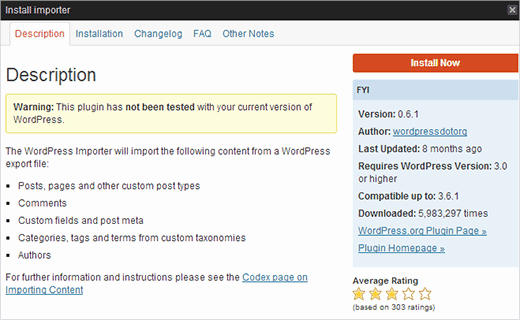
Bạn cần nhấp vào ‘Cài đặt ngay’ để tiếp tục. WordPress bây giờ sẽ tải về và cài đặt plugin của nhà nhập khẩu. Một khi nó được thực hiện, bạn cần phải bấm vào Kích hoạt trình cắm thêm & chạy nhập khẩu để tiếp tục.
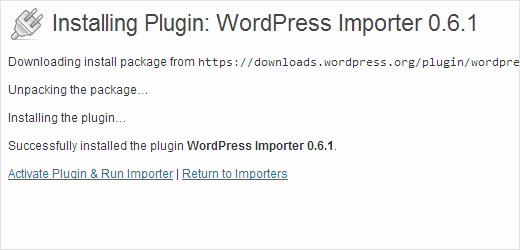
Trên màn hình tiếp theo, bạn sẽ được yêu cầu tải lên tệp bạn muốn nhập. Đơn giản chỉ cần bấm vào Chọn tập tin để chọn tệp XML bạn đã tải xuống từ My Opera, và sau đó nhấp vào Tải lên tệp và nhập nút.
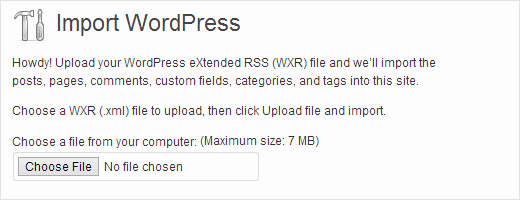
Đó là tất cả. Nhà nhập khẩu sẽ chạy và nhập các bài đăng trên blog của My Opera vào blog WordPress của bạn.
Chào mừng bạn đến với cộng đồng WordPress. Đây là một nền tảng xuất bản tuyệt vời cho tất cả các loại trang web. Nếu bạn cần giúp đỡ, hãy kiểm tra lưu trữ của chúng tôi. Chúng tôi có hàng trăm hướng dẫn WordPress được viết riêng cho người mới bắt đầu.
Để lại câu hỏi và phản hồi của bạn trong các nhận xét bên dưới, và chúng tôi sẽ trả lời chúng.
Nếu bạn thích hướng dẫn này, hãy xem xét việc theo dõi chúng tôi trên Twitter hoặc Google+.